Saya baru-baru ini membeli iPhone baharu.
Tetapi saya tidak dapat mengakses e-mel yang lebih lama daripada seminggu padanya.
E-mel muncul, tetapi kandungannya menyatakan, 'Mesej ini belum dimuat turun dari pelayan'.
Saya memulakan semula telefon saya dan menyemak semula sambungan Wi-Fi, tetapi pepijat itu berterusan.
Dengan rasa jengkel, saya menghabiskan masa berjam-jam di Internet untuk mempelajari masalah itu dan menyingkirkannya selepas mencuba penyelesaian yang berbeza.
Pepijat 'Mesej ini belum dimuat turun dari pelayan' berlaku pada peranti iOS kerana masalah dengan apl Internet atau Mel. Untuk membetulkannya, pastikan anda mempunyai sambungan Internet yang stabil, kemudian tukar tetapan mel kepada 'Ambil' dan mulakan semula peranti anda.
Mengapa Mesej Saya Tidak Dimuat Turun?
Pepijat memuat turun e-mel pada peranti iOS boleh berlaku atas pelbagai sebab.
Sebab yang paling biasa ialah sambungan Internet yang tidak boleh dipercayai, yang menghalang peranti iOS anda daripada menyambung dengan pelayan e-mel.
Ini mungkin disebabkan oleh masalah dengan penghala anda, peranti iOS atau pembekal perkhidmatan.
Sebab lain untuk masalah ini dipautkan ke apl Mel.
Apl Mel anda mungkin sudah lapuk atau rosak, yang membawa kepada ketidakkonsistenan dalam hubungannya dengan pelayan e-mel.
iOS yang lapuk juga mungkin menjadi sebab untuk pepijat ini kerana ketidakserasiannya dengan pelayan e-mel.
Dalam bahagian seterusnya, saya akan melalui langkah penyelesaian masalah yang saya ikuti untuk membetulkan pepijat ini pada iPhone saya.
Perlu diingat bahawa anda mungkin perlu melakukan lebih daripada satu langkah untuk mendapatkan peranti anda memuat turun e-mel daripada pelayan sekali lagi.
Kemas kini Apl Mel dan Peranti iOS


Apl Mel atau sistem pengendalian yang lapuk boleh menyebabkan pelbagai pepijat dan gangguan pada peranti iOS anda, yang mungkin menyebabkan ia tidak dapat memuat turun e-mel daripada pelayan.
Pepijat sedemikian telah kerap dilaporkan kepada Apple pada masa lalu, dan kebanyakannya ditampal dalam apl atau kemas kini iOS terkini.
Untuk mengemas kini apl Mel anda:
- Pergi ke 'App Store'.
- Cari apl 'Mel' dan semak sebarang kemas kini.
- Klik pada 'Kemas Kini' jika kemas kini tersedia.
Ikuti langkah ini untuk mengemas kini iOS anda:
- Pergi ke 'Tetapan'.
- Buka tab ‘Umum’.
- Klik pada 'Kemas Kini Perisian'.
- Muat turun dan pasang kemas kini, jika tersedia.
Apabila pengemaskinian selesai, semak sama ada masalah memuat turun mel telah dibetulkan.
Tukar Tetapan Mel Daripada Tekan ke Ambil
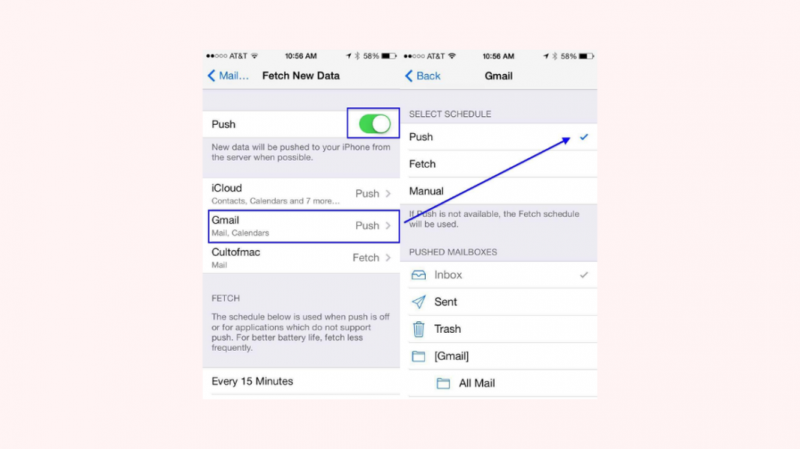
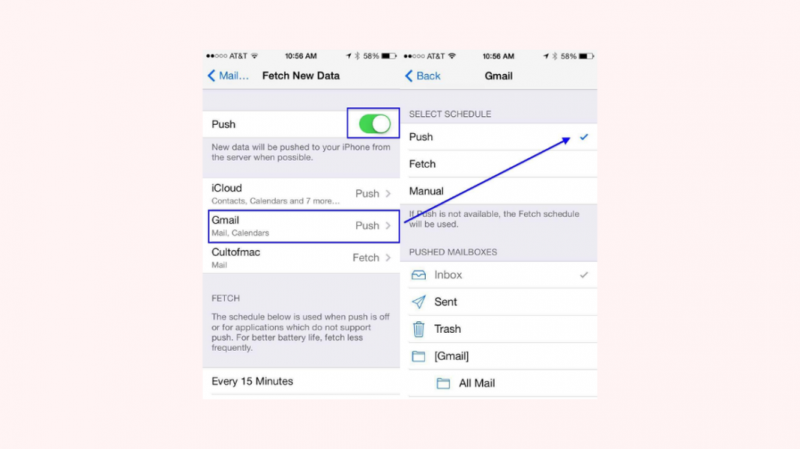
Apabila saya menyemak tetapan Mel pada iPhone saya, saya perhatikan kaedah penghantaran e-mel ditetapkan kepada 'Tolak'.
Ini berkemungkinan besar berlaku dengan peranti iOS anda juga, kerana ini adalah tetapan lalai peranti Apple dihantar.
Walaupun kaedah ini berfungsi tanpa sebarang campur tangan aplikasi, ia tidak menekan pelayan untuk memuat turun e-mel baharu.
Selain itu, e-mel mungkin gagal dihantar atau dimuat turun pada peranti anda disebabkan oleh beberapa isu pelayan.
Anda boleh menyelesaikannya dengan mengemas kini tetapan mel anda kepada Ambil melalui langkah berikut:
- Lancarkan 'Tetapan'.
- Pergi ke 'Mel' dan ketik pada 'Akaun'.
- Klik pada 'Ambil Data Baharu'.
- Pilih akaun e-mel anda dan pilih 'Ambil'.
- Kembali ke bahagian sebelumnya dan sediakan Ambil mengikut keutamaan anda.
- Mulakan semula peranti anda dan semak sama ada e-mel dimuat turun seperti biasa.
Perlu diingat bahawa jadual 'Ambil' yang kerap menggunakan lebih banyak bateri.
Alih keluar Akaun Mel dan Tambahnya Kembali
Apl Mel anda mungkin menghadapi masalah muat turun disebabkan pepijat komunikasi atau masalah dengan akaun e-mel anda.
Mengalih keluar akaun e-mel anda daripada peranti anda dan menambahkannya kembali boleh membantu menyelesaikan pepijat ini.
Ikuti langkah ini untuk berbuat demikian:
- Buka 'Tetapan'.
- Pilih ‘Mail’.
- Klik pada 'Akaun' dan pilih akaun e-mel yang ingin anda alih keluar.
- Ketik pada 'Padam' dan sahkan.
- Untuk menambah semula akaun anda, pergi ke 'Akaun'.
- Klik pada 'Tambah Akaun'.
- Pilih pembekal e-mel anda.
- Masukkan alamat e-mel dan kata laluan anda dan tunggu pengesahan.
Setelah selesai, semak e-mel anda untuk melihat sama ada masalah berterusan.
Pasang semula Apl Mel
Pemasangan yang rosak atau fail data apl Mel yang rosak boleh menyebabkan pepijat memuat turun mesej.
Memadamkan apl daripada peranti anda dan memasang semula apl itu boleh membantu menyelesaikannya.
Anda boleh melakukannya dengan mengikuti langkah berikut:
- Tekan dan tahan ikon aplikasi 'Mel' pada skrin Utama.
- Klik pada 'Alih Keluar Apl'.
- Pilih 'Padam Apl' dan sahkan.
- Mulakan semula peranti anda.
- Lancarkan 'App Store'.
- Cari 'Mail' dan pasangkannya.
- Buka apl ‘Mel’.
- Masukkan kelayakan anda dan semak e-mel anda.
Hubungi Apple
Jika kaedah terperinci di atas tidak menyelesaikan masalah muat turun e-mel pada peranti iOS anda, anda harus menghubungi epal .
Anda boleh menyemak panduan bantuan mereka atau bercakap dengan wakil sokongan pelanggan untuk mendapatkan bantuan mereka untuk menyelesaikannya.
Jika peranti anda menghadapi masalah perkakasan, anda mungkin diminta untuk membawanya ke kedai Apple berdekatan untuk melihatnya oleh juruteknik mereka.
Bagaimana Saya Menghapuskan Pepijat Ini pada iPhone Saya
Peranti iOS mungkin menghadapi pepijat 'Mesej ini belum dimuat turun dari pelayan' disebabkan masalah Internet, pincang fungsi aplikasi atau isu pelayan.
Dalam kes saya, menukar kaedah penghantaran e-mel daripada Push to Fetch membetulkan pepijat ini.
Tetapi daripada laporan yang saya temui dalam talian, mengalih keluar akaun e-mel anda dan menambahnya semula adalah sama berkesan.
Walau bagaimanapun, jika penyelesaian yang diperincikan dalam artikel ini tidak berfungsi untuk anda, hubungi sokongan Apple.
Anda Juga Mungkin Seronok Membaca
- Mengapa iPhone Saya Mengatakan Tiada SIM? Betulkan Dalam Minit
- Panggilan iPhone Gagal: Apa yang Saya Lakukan?
- Mel suara Tidak Tersedia Pada iPhone? Cuba Pembaikan Mudah Ini
- Apakah Maksud Pengguna Sibuk pada iPhone? [Dijelaskan]
- Hotspot Peribadi iPhone Tidak Berfungsi: Cara Membaiki Dalam Beberapa Saat
Soalan Lazim
Mengapa e-mel saya tidak disegerakkan pada iPhone saya?
E-mel anda mungkin tidak disegerakkan ke iPhone anda disebabkan oleh isu Internet, kegagalan pelayan atau apl Mel yang sudah lapuk.
Bagaimanakah saya boleh menyegerakkan e-mel saya pada semua peranti Apple?
Jika e-mel anda tidak menyegerak merentas peranti Apple, cuba log keluar daripada akaun iCloud anda pada peranti anda dan log masuk semula.
Jika masalah berterusan, pasang semula apl e-mel pada peranti yang terjejas.
Bagaimanakah saya boleh menyambungkan iPhone saya ke pelayan e-mel saya?
Untuk menyambungkan iPhone anda ke pelayan e-mel anda, pergi ke Tetapan > Mel > Akaun > Tambah akaun > Pilih pembekal e-mel anda > Masukkan alamat e-mel dan kata laluan anda.
